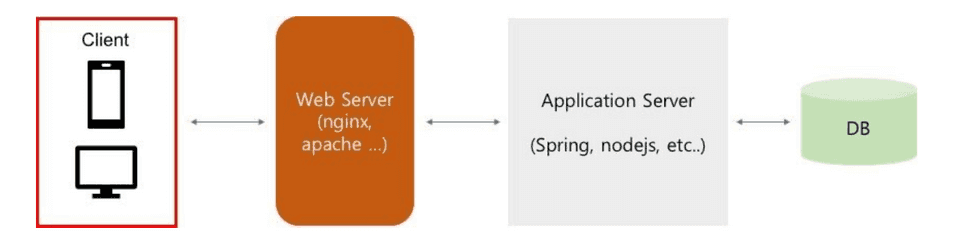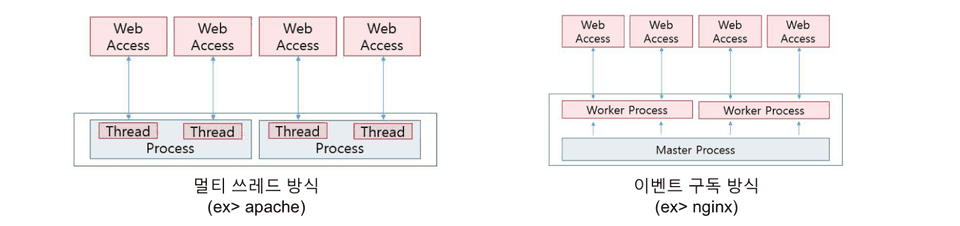Node, Ngnix 설정하기
Node
자바스크립트 프로그램을 실행할 수 있는 환경
Node.js
“node.js는 Chrome v8 javascript 엔진으로 빌드된 javascript 런타임이다.”
- 기존에는 자바스크립트 프로그램을 웹 브라우저 위에서만 실행할 수 있었는데, 구글이 다른 엔진과 달리 매우 빠르고 오픈소스로 공개한 v8 엔진을 사용하여 크롬을 출시하면서 v8 엔진 기반의 노드 프로젝트가 시작되었음
- 노드는 v8(자바스크립트 엔진)과 liubuv(비동기 I/O)라는 라이브러리를 사용하고 C와 C++로 구현
”Node.js는 자바스크립트 프로그램이 서버로서 기능하기 위한 도구를 제공하고, 자바스크립트 프로그램이 동작하는 환경” 을 의미한다.
서버에 Node 설치하기
- 서버 접속
- node 버전 관리 : nvm(Node version Manager) 설치
- nvm은 node js 버전 매니저로 시스템에 여러 개의 nodejs 를 설치하고 사용할 버전을 쉽게 전환할 수록 도와주는 shell script로 rvm(Ruby Version Manager)와 비슷한 역할을 수행함
- cURL 설치
curl -o- <https://raw.githubusercontent.com/nvm-sh/nvm/v0.34.0/install.sh> | bash- Wget 설치
wget -qO- <https://raw.githubusercontent.com/nvm-sh/nvm/v0.34.0/install.sh> | bash- 패키지 관리 : npm 설치
# rpm -Uvh <http://dl.fedoraproject.org/pub/epel/6/x86_64/epel-release-6-8.noarch.rpm>
# yum -y install npm- node.js 설치
# nvm install nodejs or [node 버전 입력]Ngnix
웹 서버 소프트웨어로, 가벼움과 높은 성능을 목표로 한다.
웹 서버
-
이미지, 동영상, 자바스크립트, HTML 등 다양한 문서를 제공하는 서버 시스템
-
웹 서버의 역할
- 데이터 전송
- HTML 텍스트 파일을 비롯 이미지나 음성 데이터 같은 정적 컨텐츠를 웹 클라이언트에 전송 ⇒ CSR에 의해 생성된 빌드 파일(정적 파일)을 제공할 수 있음
- 어플리케이션 실행
- 웹 서버 내 PHP와 같은 모듈을 내장해 웹 서버가 직접 Application Server를 실행할 수 있음. 이를 통해 이미지 압축 등 기능을 사용할 수 있음
- 프록시 처리
- 클라이언트의 요청을 Application Server로 전달하는 역할
- 캐시 처리, 로드 밸런싱, 리버스 프록시 서버, 암호화 등을 처리할 수 있으며 웹 서버가 사용되는 가장 큰 이유 중 하나
- 리버스 프록시 : 컴퓨터 네트워크에서 클라이언트를 대신해 한 대 이상의 서버로부터 자원을 추출하는 프록시 서버의 일종. 웹 서버 자체에서 기원한 것처럼 해당 클라이언트로 반환.
Ngnix 특징
- 비동기 event driven에 의한 non blocking 처리
- 동시 접속수가 늘어날 수록 물리 메모리가 증가하는 프로세스 기반 apache 서버에 비해 소비 메모리량이 적어지면서 동시 처리수를 급격하게 늘릴 수 있음
- single thread 기반으로 마스터 / worker 프로세스 구동 방식을 채택하여 context switcing을 하지 않기 때문에 CPU 사용률을 감소시킬 수 있음
- 여러 기능을 모듈 단위로 개발하여 nginx를 컴파일할 때 필요한 모듈들만 조합해서 사용할 수 있음
설치
- yum 유틸리티 설치
$ sudo yum install yum-utils
$ sudo yum install nginx- ngnix 저장소 추가
vi /etc/yum.repos.d/nginx.repo- nginx.repo 파일 설정
- name : 유저 이름baseurl : 데이터를 호출하기 위한 외부 저장소 urlgpgcheck : 프로그램 서명 여부 체크 (활성화 1, 비활성화 0)enabled : yum repo 추가 여부 (1, 0)
[nginx]
name=nginx repo
baseurl=http://nginx.org/packages/centos/7/$basearch/
gpgcheck=0
enabled=1- ngnix 설치
yum install -y nginxconfig 설정
vi /etc/nginx/conf.d/default.confserver {
listen 53001;
#listen [::]:8080;
#server_name localhost; # 도메인 주소 넣는부분
root /usr/dist/; # 배포할 프로젝트 dist 경로
index index.html index.htm;
client_max_body_size 100M;
location / {
root /usr/dist;
index index.html;
try_files $uri $uri/ /index.html; #경로 탐색
}
location /graphql {
proxy_pass http://주소:54001/graphql;
}
error_page 404 /404.html;
location = /40x.html {
}
error_page 500 502 503 504 /50x.html;
location = /50x.html {
}
}- ngnix.conf 설정
- 메인 configuration으로 여기에서 default.conf 호출
vi /etc/nginx/nginx.confworker_processes 1; ## master process 내부 worker process 수
events { ## 네트워크 동작방법 설정
worker_connections 1024; ## 하나의 work process는 설정한 수만큼 연결 가능
}
http {
include mime.types;
server {
listen 80;
location / {
root html;
index index.html index.htm;
}
}
}- 설정 예시
user nginx; ## NGINX 프로세스가 실행되는 권한, root 권한은 보안상 위험함
worker_processes 2; ## Default: 1, CPU 코어 하나에 최소한 한 개의 프로세스가 배정되도록 변경 권장
worker_priority 0; ## 값이 작을 수록 높은 우선순위를 갖는다. 커널 프로세스의 기본 우선순위인 -5 이하로는 설정하지 않도록 한다.
# 로그레벨 [ debug | info | notice | warn | error | crit ]
error_log /var/log/nginx/error.log error; ## 로그레벨을 warn -> error로 변경함
pid /var/run/nginx.pid;
events {
worker_connections 1024; ## Default: 1024, 현 서버는 RAM 8GB라 상향조정
multi_accept off; ## Default: off
}
http {
include /etc/nginx/mime.types;
default_type application/octet-stream;
log_format main '$remote_addr - $remote_user [$time_local] "$request" '
'$status $body_bytes_sent "$http_referer" '
'"$http_user_agent" "$http_x_forwarded_for"';
access_log /var/log/nginx/access.log main;
sendfile on;
#tcp_nopush on;
server_tokens off; ## 헤더에 NGINX 버전을 숨김 (보안상 설정 권장)
keepalive_timeout 65; ## 접속 시 커넥션 유지 시간
#gzip on;
include /etc/nginx/conf.d/*.conf; ## conf 붙은 모든파일을 불러오는부분
}- ngnix 실행
systemctl reload nginx
systemctl start nginx리버스 프록시
- reverse proxing은
proxy_pass문법을 통해 이용이 가능합니다. ”/some/path/로 들어온 url은 모두http://www.example.com/link/로 처리하라” 라는 의미로, 클라이언트의 요청을 특정 Url로 변환시키는 역할을 수행 - /etc/nginx/site-available/default의 server 항목 수정
- 총 2개의 서버 항목이 존재할 수 있도록
- 기본 443 포트 사용, 추가 80번 포트 접속은 https로 리다이렉트
server {
listen 443;
server_name {도메인 주소 1} {도메인 주소 2};
ssl on;
ssl_certificate {공개키 경로};
ssl_certificate_key {개인키 경로};
ssl_protocols TLSv1 TLSv1.1 TLSv1.2;
root {웹 루트 경로};
index index.html index.htm index.nginx-debian.html;
location / {
try_files $uri $uri/ =404;
}
}
server {
listen 80;
server_name {도메인 주소 1} {도메인 주소 2};
return 301 https://{도메인 주소};
}Nginx 환경파일 공식문서
- nginx.conf : 어플리케이션 기본 환경 설정
- proxy.conf : 프록시 관련 환경 설정
- fastcgi.conf : FastCGI 관련 환경 설정
- mime.types : 파일 확장명과 MIME 타입 목록
- nginx.conf
- Another Full Example
- sites.conf : Ngnix에 의해 서비스되는 가상 호스트 웹사이트 환경 설정. 도메인마다 파일을 분리해서 만들 것을 권장
- 상태 확인
sudo systemctl status nginx- 서버 재시작 및 리로드
// Restart ## 서버 중단 후 재가동
sudo service nginx restart
// Reload ## 서버 중단 없이 reload 시점 설정 파일만 다시 불러와 적용
nginx -s reload
reload // 설정 파일을 다시 불러오기
quit // 서버 shutdown
stop // 서버 즉시 중단
reopen // 로그 파일을 다시 열기- 구성 테스트
sudo nginx -t
# nginx: the configuration file /etc/nginx/nginx.conf syntax is ok
# nginx: configuration file /etc/nginx/nginx.conf test is successful- Ngnix index.html 위치
// NGINX
cd /usr/share/nginx/html